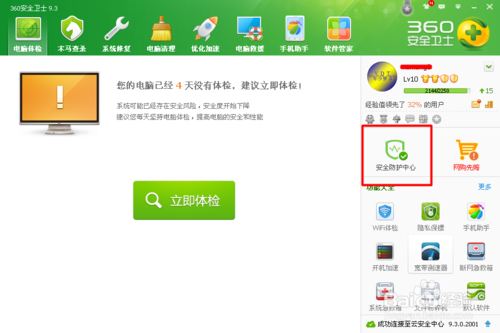萬盛學電腦網 >> 圖文處理 >> Photoshop教程 >> ps摳圖教程 >> PS如何快速扣出透明玻璃杯子 詳細步驟
PS如何快速扣出透明玻璃杯子 詳細步驟
摳圖一般的PS學習者都會,但是摳出扣出透明玻璃杯子就有點難度了!
怎麼樣可以讓摳出來的玻璃杯子,看都後面的物品呢?
今天我來給大家講解一下,具體是使用通道和降低杯子的透明度。

效果對比圖
第一步:使用鋼筆工具將被子的輪廓勾出來,轉換為選區,如下圖所示

第二步:執行CTRL+J復制出來,得到圖層1,新建圖層2向下移動一層,填充黑色,如下圖所示

第三步:打開通道面板,復制紅色通道,執行圖像調整亮度/對比圖,如下圖

第四步:按住CTRL+紅色通道縮略圖,羽化2像素,回到圖層面板,添加矢量蒙版,如下圖

第五步:然後將杯子拖拽到准備好的背景圖層裡,CTRL+J復制一個將蒙版刪掉,如下圖所示

第六步:載入圖層1的蒙版選區,羽化2像素,選擇圖層1副本刪除,然後將圖層模式改為濾色,如下圖所示

第七步:執行CTRL+J復制圖層1副本,將圖層1的不透明度降低,如下效果

此時此刻杯子的效果就出來喽!

ps摳圖教程排行
相關文章
copyright © 萬盛學電腦網 all rights reserved